Incluir Categoria de Produto
Determine categorias para os produtos a serem cadastrados através dessa classificação prévia.
MÓDULO
Gestão de Manutenção.
CAMINHO PADRÃO
CADASTRO
Após seguir o caminho padrão:
- Clique em "adicionar" no canto superior direito da tela;
- Preencha os campos código, ID do ERP e ID Filial ERP caso possua as informações;
- Preencha o campo nome com a categoria do produto;
- Selecione uma filial;
- Selecione uma categoria pai, caso necessário;
- Salve as alterações.
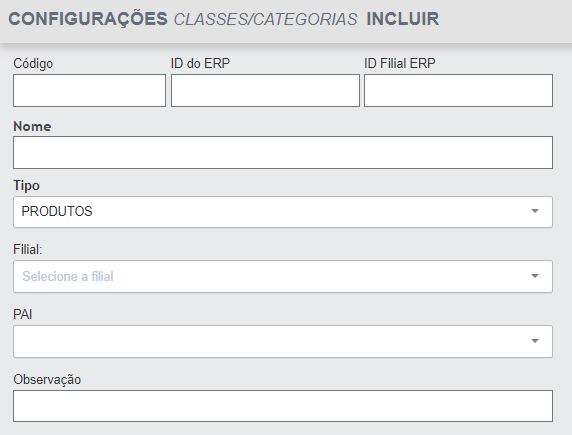
Exemplo de tela de cadastro de categoria de produto
INATIVAR/ATIVAR
Para inativar o cadastro de situação do patrimônio:
- Siga o caminho padrão;
- Utilize o filtro "classes" e busque por "situação do patrimônio";
- Localize o cadastro e clique no ícone verde, no campo ação, no canto direito do cadastro.
Quando um cadastro estiver inativo não estará disponível para utilização. Para ativar, siga os passos:
- Utilize o filtro "Desativados";
- Clique no ícone cinza, no campo ação, no canto direito do cadastro;
- Clique em "Ok" e utilize o filtro "Ativos" para visualizar o cadastro restaurado.
EXCLUIR
Para excluir o cadastro de situação do patrimônio:
- Siga o caminho padrão;
- Utilize o filtro "classes" e busque por "situação do patrimônio";
- Localize o cadastro e clique no ícone vermelho, em formato de 'X', no canto direito do cadastro;
- Clique em "Sim, quero excluir!" para o Alerta de Exclusão.
Quando um cadastro estiver excluído não estará disponível para utilização. Para localizar os cadastros excluídos, siga os passos:
- Utilize o filtro "Excluídos" na seção de filtros;
- Clique no ícone laranja, no canto direito do cadastro, em formato de seta;
- Clique em "Sim, quero restaurar" para a o Alerta de Restauração;
- Clique em "Ok" e utilize o filtro "Ativos" para visualizar o cadastro restaurado.
DÚVIDAS
| Dúvida | Solução | Direitos |
| Não tenho acesso ao menu classe/categoria. | Usuário sem acesso. Solicite ao Administrador da unidade a liberação dos direitos especiais. |
421 365 303 |